电脑硬盘分区怎么实现
- 2020-07-04 10:06:00 分类:win7
许多用户不知道电脑硬盘分区要怎么做,下面就来看看具体步骤吧。
1.下载win10系统分区工具的免费分区助手,安装并运行它。在主界面中,C驱动器的容量大约为223GB。选择我们的C盘后;单击“调整/移动分区”选项。
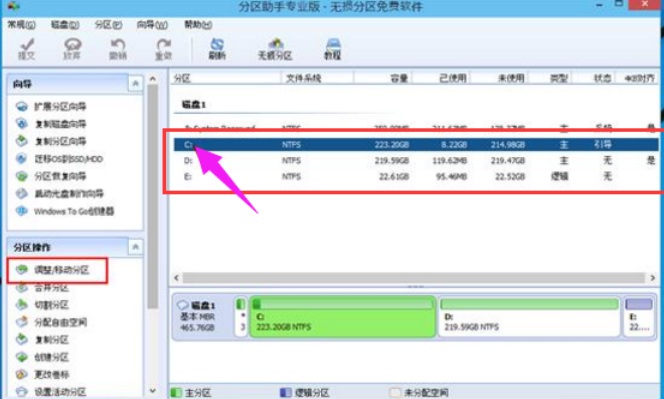
2.进入此对话框,此时我们可以调整分区大小。然后,当鼠标指针变为双向箭头时,请拖动直到对音量位置满意为止。在此,C驱动器已被用作150GB。然后点击“确定”。
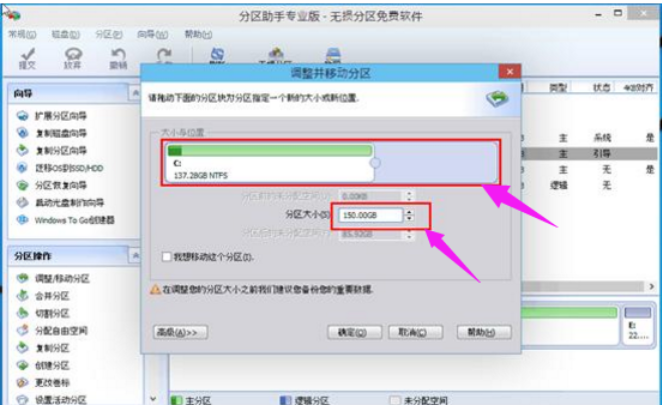
3.返回主界面。此时,win10分区的c驱动器太大。此时,C驱动器已变为150GB,并且此处还显示了“未分配空间”。

4.如果仍然要使用此未分配的空间,则可以看到E磁盘空间很小,只有22GB。此时,我们可以将“未分配空间”的这一部分合并到E盘中。首先选择E驱动器,然后单击左侧任务栏上的“合并分区”。
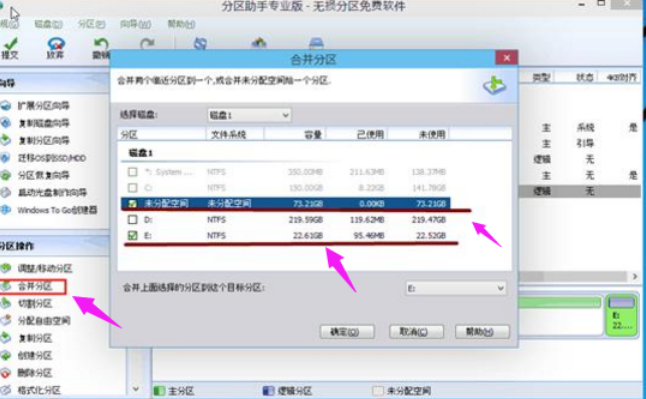
5.合并分区后,E驱动器大约有95GB。因此,操作完成后,请单击计算机左上角的“提交”以为您执行分区大小调整和分区合并任务。
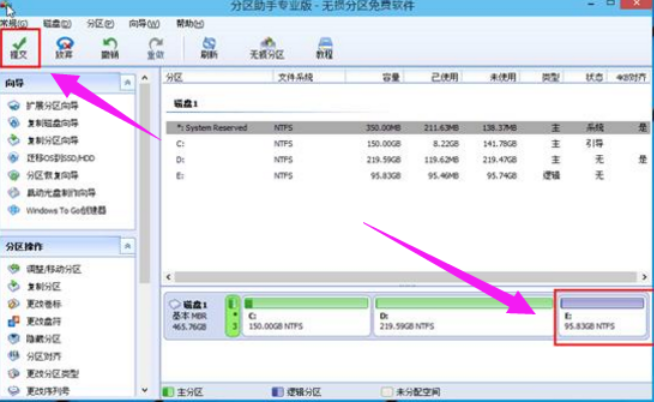
以上就是电脑硬盘分区的操作方法了,你学会了吗?
上一篇:告诉你电脑中病毒了怎么办
下一篇:win7电脑系统升级操作详解